
오늘은 지난번에 이어서 데비안 OS에 OMV 설치 하고 워크벤치에 접속해서 기본설정까지 진행해보겠습니다.
OMV 설치는 명령어 한 줄만 입력하면 됩니다. 데비안 시스템 부팅 로그인 후 명령어를 입력해도 되지만 이번에는 SSH로 원격접속 하여 설치를 해보겠습니다.
데비안 SO 설치 방법은 아래 링크를 참조합니다.
putty설치 와 ssh 접속
먼저 SSH접속에 많이들 사용하는 프로그램 putty를 설치합니다.
위의 링크로 들어가서 사용하는 운영체제에 맞는 버전을 다운로드하여 설치해줍니다.
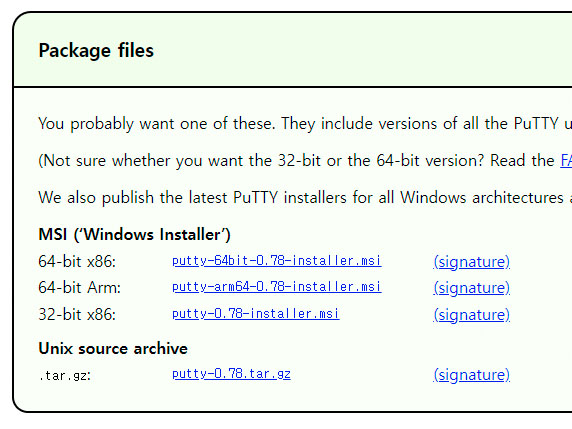
putty를 실행하고 지난번 데비안 설치과정에서 확인해 두었던 ip주소를 입력하고 open 버튼을 누르면 연결됩니다.
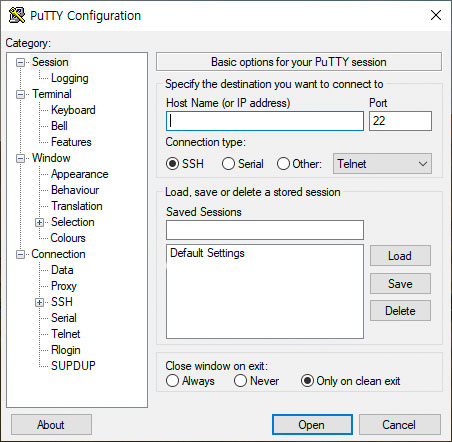
SSH접속은 기본적으로 루트 로그인이 차단되어 있습니다. 데비안 설치 과정에서 생성한 일반 계정으로 로그인을 진행해야합니다.
OMV 설치
SSH 접속 후 아래 명령어를 입력하면 설치가 시작됩니다. 설치는 10분정도 걸립니다.
$ sudo wget -O - https://github.com/OpenMediaVault-Plugin-Developers/installScript/raw/master/install | sudo bash설치가 완료되면 웹으로 접속을 해봅니다. http://ip주소로 접속합니다.

초기 관리자 계정 정보를 입력해 로그인합니다.
- ID : admin
- PASS : openmediavault
OMV 기본 설정
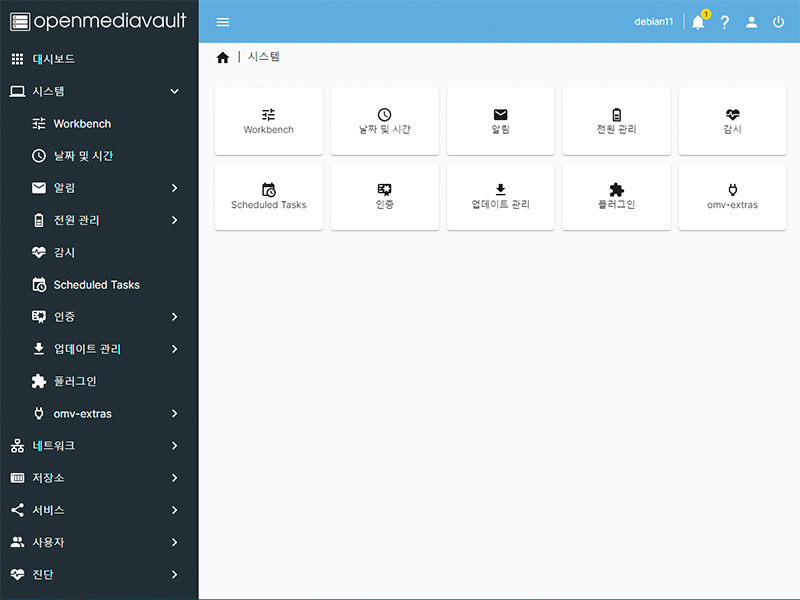
로그인하면 위와 같이 화면이 나옵니다. 몇 가지 기본적인 설정을 진행해보겠습니다.
관리자 암호 변경
기본 설정되어 있는 관리자 암호를 변경합니다.
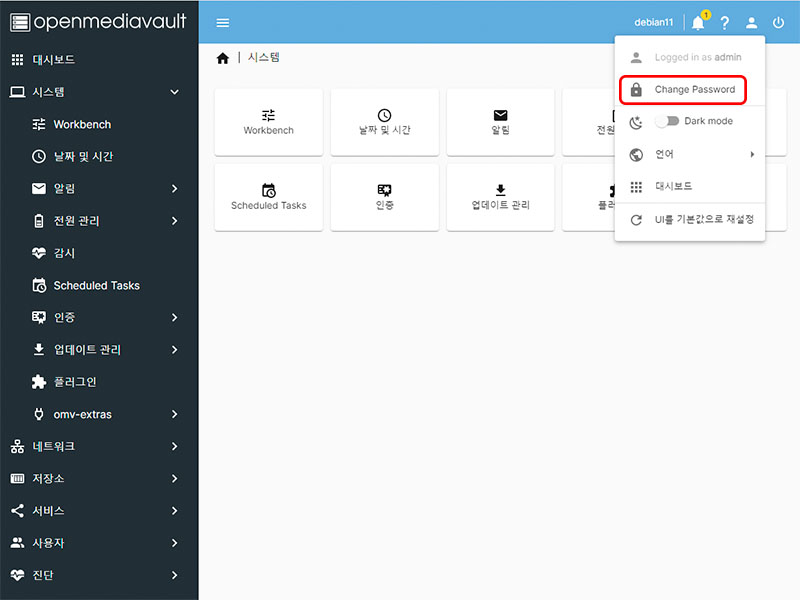
오른쪽 위에 사람모양 아이콘 누르고 암호 변경을 선택합니다.
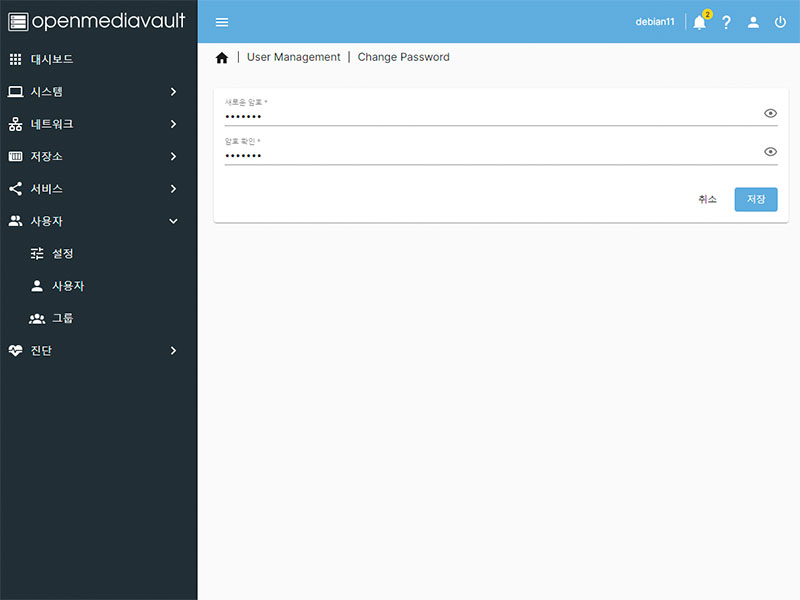
새로운 암호를 입력하고 저장을 누릅니다.
접속포트 자동 로그아웃 변경 설정
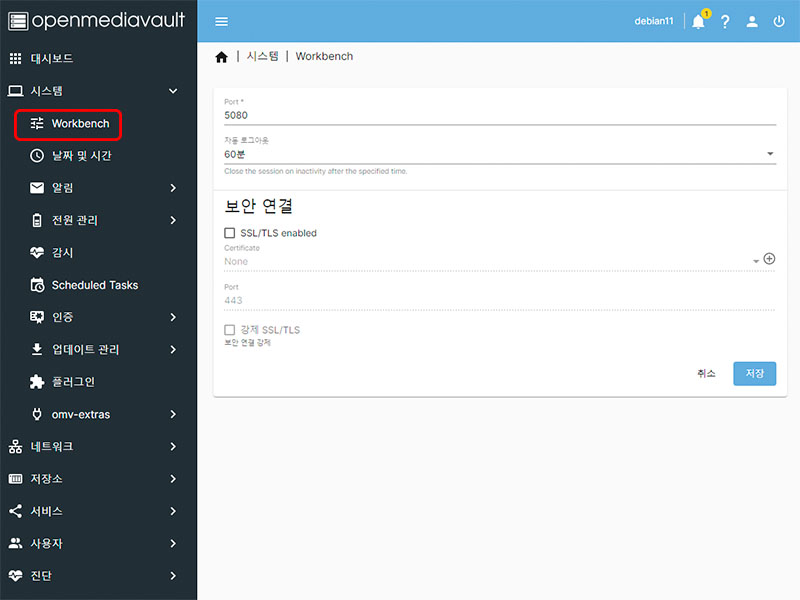
왼쪽 메뉴에서 시스템->워크벤치를 선택합니다. 여기서 접속포트 변경, 자동로그아웃 시간 설정, 보안연결 설정을 할 수 있습니다.
기본접속 포트는 80입니다. 위와 같이 적당한 포트번호를 입력해줍니다. 포트를 변경하는 이유는 나중에 외부접속을 설정할 때 NPM Docker를 이용해서 역방향 프록시로 접속하도록 설정할 것임으로 80포트를 비워둬야 합니다.
보안 연결 설정은 필요할 경우 NPM을 이용해서 구성하도록 하겠습니다.
자동 로그아웃 시간은 적당히 입력하고 오른쪽 아래 저장 버튼을 누릅니다.
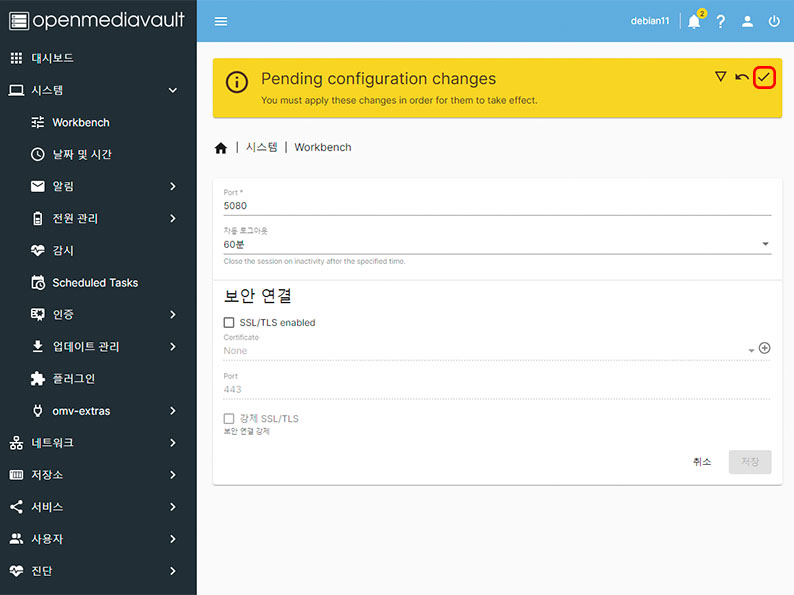
위와 같이 노란색 알림이 나타나는데 설정이 저장되고 시스템에 아직 적용되지는 않는 상태입니다. 여기서 체크표시를 누르면 변경사항이 시스템에 적용됩니다.
OMV에서 설정을 변경할 때 대부분 노랑 알림이 나옵니다. 조금 귀찮지만 설정변경을 진행할 때마다 바로 적용시키면서 넘어가시길 추천합니다.
포트가 변경되면 접속이 끊기고 변경된 포트로 다시 접속을 해야합니다. http://ip주소:포트번호 를 입력해서 다시 접속합니다.
DNS 서버 설정
DNS 서버 주소를 수동으로 변경합니다.
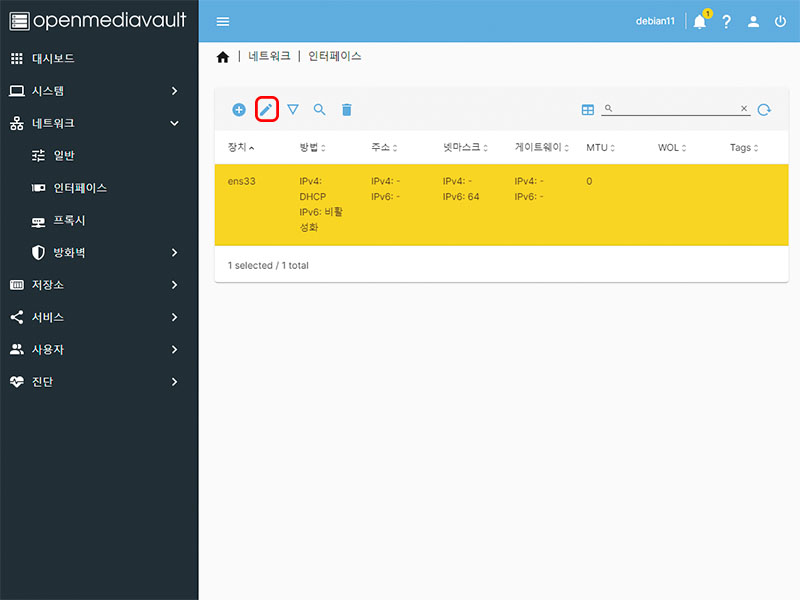
네트워크 -> 인터페이스 -> 네트워크 장치를 선택하고 편집을 누릅니다.
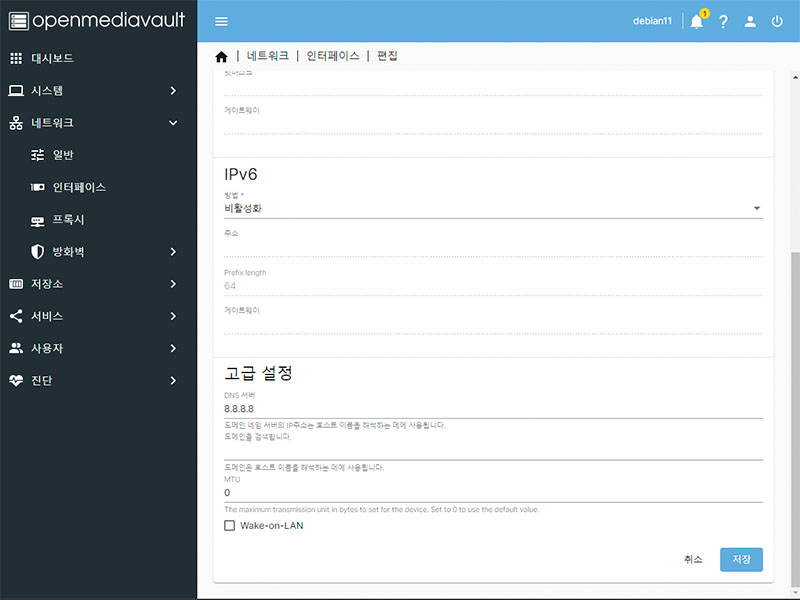
아래로 내려서 고급 설정 DNS 서버 주소를 8.8.8.8 로 설정합니다. 다른 선호하는 DNS 주소가 있다면 입력하면 됩니다.
DNS 주소를 수동으로 설정하는 이유는 도커를 운영할 때 네트워크 문제가 발생하는 경우가 있기 때문입니다.
SSH 권한 설정
OMV를 설치하고 다시 SSH접속을 시도하면 접속거부 메시지가 나오고 접속이 되지 않습니다. OMV를 설치하는 과정에서 사용자 권한을 재설정하기 때문입니다. OMV를 설정하면서 SSH를 사용할 일이 있으니 다시 권한을 할당해 봅니다.
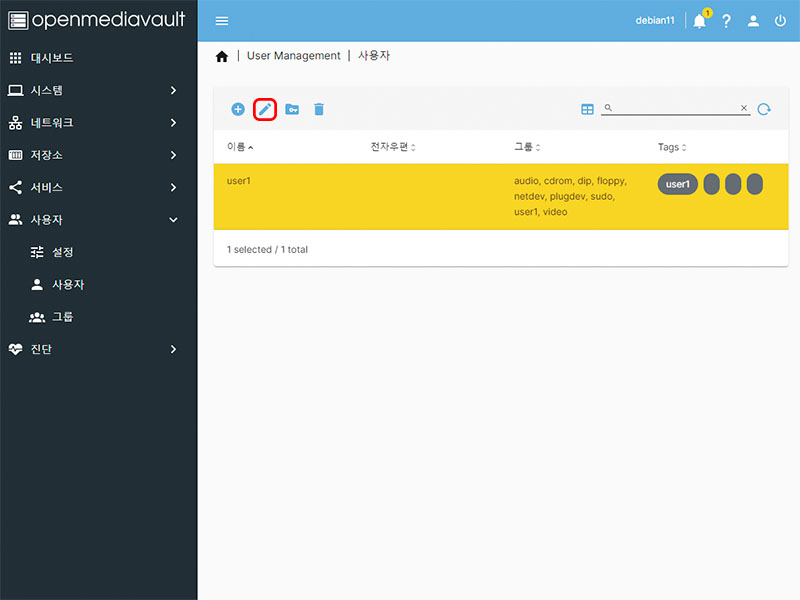
사용자 메뉴에서 등록되어 있는 사용자를 선택하고 편집을 누릅니다.
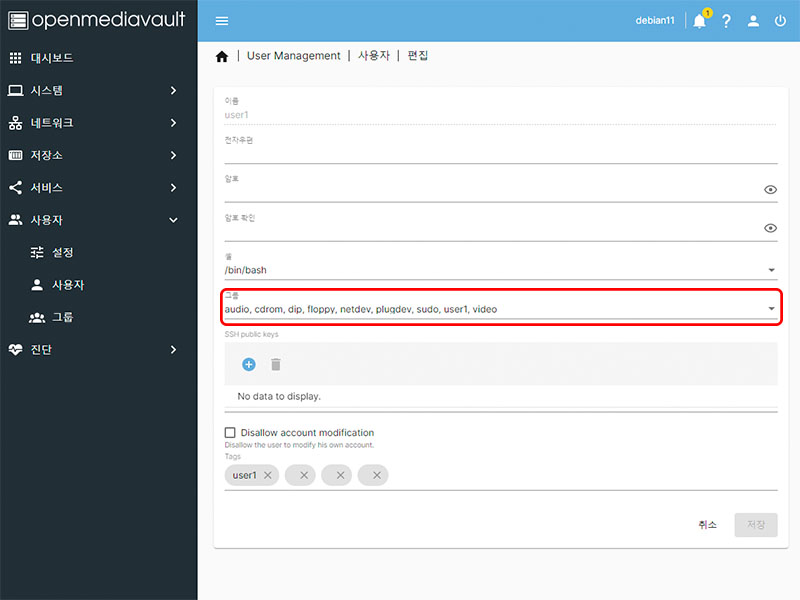
그룹을 누르면 목록이 나오는데 여기서 아래로 내리면 SSH가 나옵니다. 선택하고 저장, 적용까지 합니다.
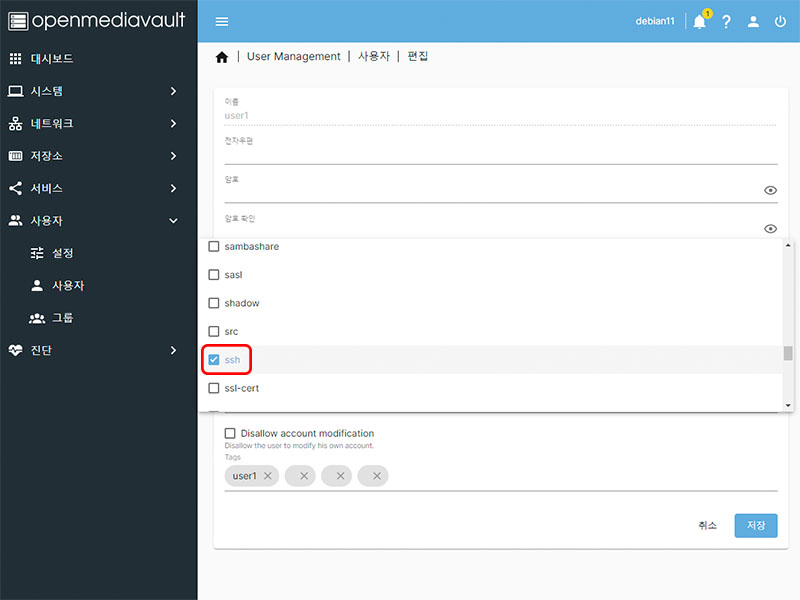
여기까지 OMV 기본설정을 진행해봤습니다.
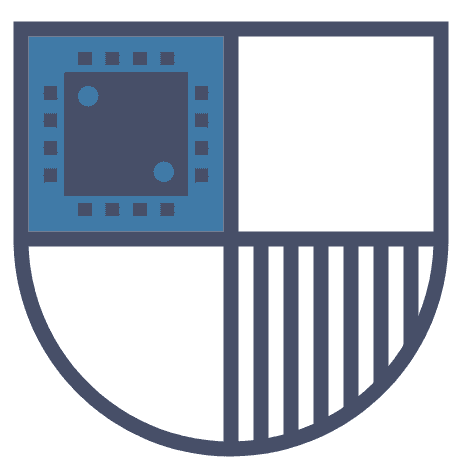

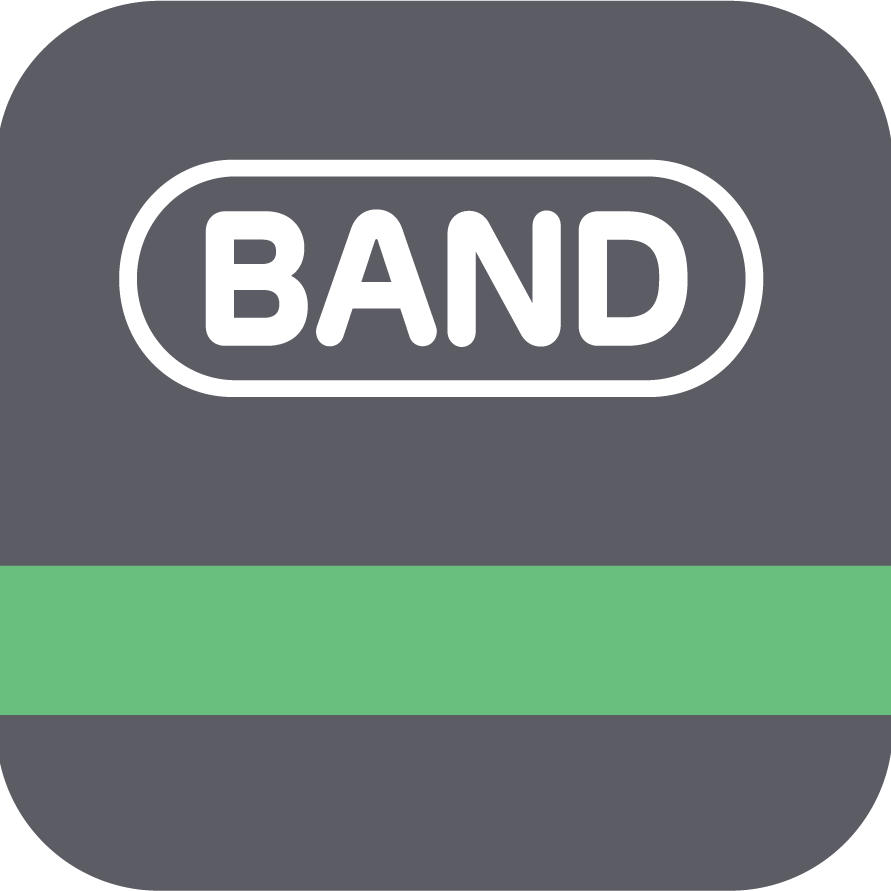




 [OMV] OMV 셋팅 : 2-6. 무료 DDNS 가입 (DuckDNS)
[OMV] OMV 셋팅 : 2-6. 무료 DDNS 가입 (DuckDNS)
안녕하세요, 이 글 보면서 omv6 설치하고 있는데 dns server 8.8.8.8 설정 후 계속해서 빨간박스로 sofetware failure가 떠서 이후 진행이 막혔습니다. 해결 방법이 있을까요?
해결하셨는지 모르겠네요. 브라우저 캐시를 제거하고 다시 접속 또는 시스템 재시작을 해보시기 바랍니다. 참고로 이 포스팅에서는 크롬 브라우저로 진행했습니다.
문제가 지속된다면 ssh에서 dns를 수정할 수 있습니다.
$ sudo nano /etc/resolv.conf
네임서버 수정 후
Ctrl+X Y Enter (저장하고 빠져나오기)
$ sudo service network restart
퇴근하고 당장 해보겠습니다. 답변 너무 감사합니다!!
캐시 삭제하니 해결되었습니다. 설치 관련 글들 모두 많은 도움 되고 있습니다. 감사합니다~